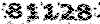کاوشگر لینوکس
آموزش لینوکس و معرفی نرم افزارهای کاربردی مرجع باز (open source)کاوشگر لینوکس
آموزش لینوکس و معرفی نرم افزارهای کاربردی مرجع باز (open source)ایجاد دیسکت بوت لینوکس
دلائل چندی وجود دارد که یک کاربر میبایست یک دیسکت بوت لینوکس برای خود ایجاد و از آن استفاده و آن را نگهداری نماید . بعنوان مثال اگر سیستم شما توانائی بوت از روی سی دی را نداشته و یا شما بخواهید عمل نصب لینوکس را بجای سی دی از روی درایو سخت (هارد دیسک) ویا درایو شبکه انجام دهید و یا درصورتی که سیستم لینوکس شما پس از نصب بدلیل آسیب دیدگی بوت لودر نتواند بدرستی بالا بیاید باید یک عدد دیسکت بوت لینوکس مناسب با نوع عملی که میخواهید انجام دهید بسازید و آنرا در موقع لزوم در اختیار داشته باشید .
ملاحظه میکنید که انواع دیسکت بوت لینوکس با توجه به نوع کارائی متفاوت است ولی روش ایجاد همه انواع آن تقریبا مشابه میباشد .
نخستین چیزی که برای ایجاد یک دیکت بوت لینوکس ضروری است وجود فایل image حاوی اطلاعات لازم برای ساخت دیسکت میباشد .
فایلهای image ضروری برای ایجاد انواع دیسکت بوت لینوکس عبارتند از :
1 - cdrom.img این فایل برای ایجاد دیسکت بوت برای نصب لینوکس از روی هارد دیسک یا سی دی رام در مواقعی که بوت از طریق سی دی مقدور نباشد بکار میرود .
2 - network.img این فایل برای ایجاد دیسکت بوت برای نصب لینوکس از روی درایو شبکه بکار میرود .
3 - pcmcia.img این فایل برای ایجاد دیسکت بوت برای نصب لینوکس از طریق یک ابزار با رابط pcmcia مثل انواع سی دی رام یاکارت شبکه با این مشخصات بکار میرود .
نکته : چون امروزه کارتهای pcmcia با تکنولوژی کارتهای شبکه جایگزین شده در صورت عدم کارائی میتوان از فایل network.img استفاده کرد .
4 - hd.img این فایل برای ایجاد دیسکت بوت برای نصب لینوکس از طریق هارد دیسک بکار میرود .
5 - hdcdrom_usb.img این فایل برای ایجاد دیسکت بوت برای نصب لینوکس از طریق رسانه های مبتنی بر پورت usb بکار میرود .
توضیح : تعداد فایلهای ایمیج و نام آنها و کاربرد هریک ممکن است در توزیعهای مختلف لینوکس متفاوت باشد و برای اطلاعات بیشتر میتوان به اطلاعات متون موجود در توزیع مربوطه مراجعه کرد . ضمنا کلیه فایلهای فوق عموما در دایرکتوری image واقع در اولین سی دی توزیع لینوکس مورد استفاده کاربر قرار دارند و یا میتوان آنها را از سایت تخصصی توزیع لینوکس مربوط دانلود کرد .
باید دانست که دیسکت بوت لینوکس را میتوان هم در محیط ویندوز (بوسیله برنامه های کمکی موجود برروی توزیع لینوکس مورد استفاده در سطح DOS ) و هم در محیط لینوکس ایجاد نمود که در اینجا سعی میکنم به توضیح مختصر هر دو روش بپردازم .
الف ) ایجاد دیسکت بوت لینوکس در محیط ویندوز :
چون اغلب کاربران جدید لینوکس با ویندوز آشنائی قبلی داشته اند برنامه های کاربردی چندی برای ایجاد دیسکت بوت در محیط ویندوز نوشته شده که یکی از مهمترین آنها برنامه گرافیکی RawWrite میباشد . این برنامه که یک فایل اجرائی تنهاست عموما در سی دی اول توزیع لینوکس و در شاخه dosutils قرار دارد ودر رابط گرافیکی خود محل فایل image و درایو فلاپی مقصد را پرسیده و به سهولت کار ایجاد دیسکت بوت لینوکس را انجام میدهد .
ب ) ایجاد دیسکت بوت لینوکس در محیط گنو / لینوکس :
اگر یک محیط لینوکس نصب شده در دسترس قرار داشته باشد یا کاربر پس از نصب لینوکس بخواهد دیسکت بوت ایجاد کند مراحل کار عبارتند از :
1 - یک پنچره کنسول متنی یا shell فرمان باز کنید .
2 - با دستور su و سپس وارد کردن رمز عبور بصورت کاربر ریشه وارد سیستم شوید .
3 - اولین سی دی توزیع لینوکس را در سی دی درایو قرار داده و آنرا به سیستم متصل یا mount نمائید . (روش mount کردن سی دی در درسهای گذشته گفته شد لیکن باید دانست که اغلب توزیعهای جدید لینوکس این کار را بطورت خود کار انجام میدهند) .
3 - یک فلاپی خالی در فلاپی درایو قرار داده و دستور زیر را تایپ کنید :
# dd if=/mnt/cdrom/images/cdrom.img of=/dev/fd0 bs=512
همانطوریکه می بینید با اجرای این دستور فایل ایمیج موجود در مسیر /mnt/cdrom/images/cdrom.img خوانده شده و بر روی فلاپی درایو اول سیستم یعنی fd0 دیسکت بوت لینوکس ایجاد میگردد .
بدیهی است که آدرس فلاپی درایو دوم سیستم در صورت نصب بودن /dev/fd1 خواهد بود .
نکته : محیطهای گرافیکی پیشرفته برخی توزیعهای لینوکس مثل suse و مندریک و ... امکان ایجاد دیسکت بوت لینوکس را برای مقاصد مختلف بصورت برنامه های دارای رابط گرافیکی در محیط لینوکس در اختیار کاربر قرار داده اند که بمنظور اختصار به آنها پرداخته نمیشود .